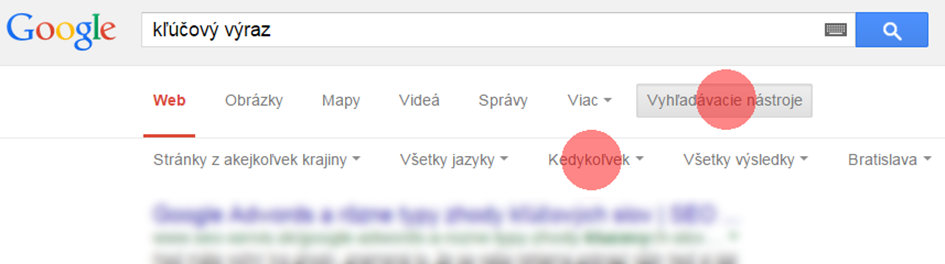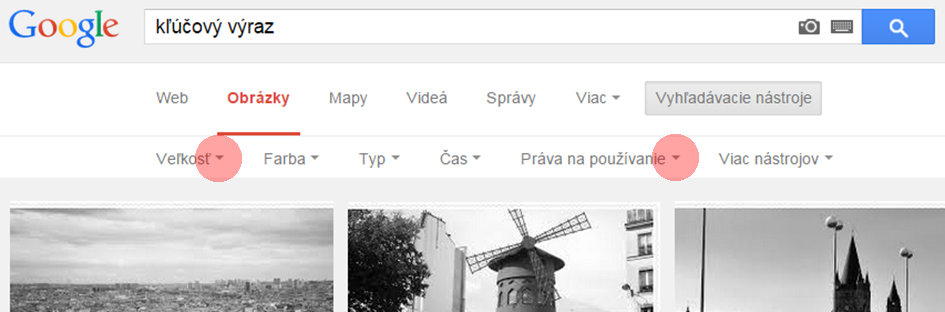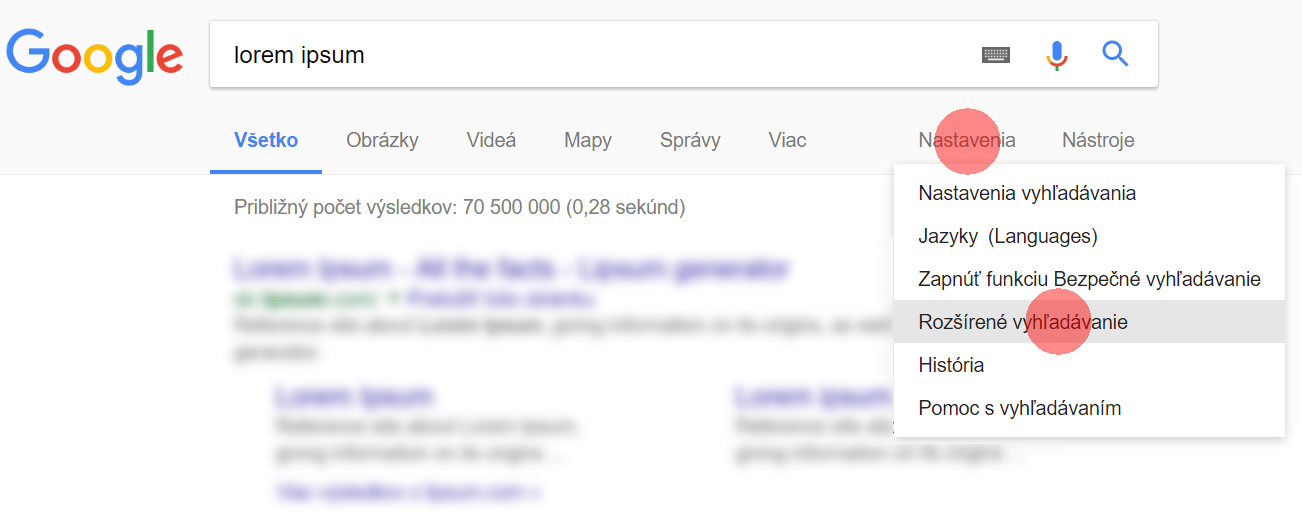Ako googliť efektívnejšie: pokročilé vyhľadávanie
Aj napriek tomu, že cieľom vyhľadávačov je uspokojiť čo najrýchlejšie a čo najlepšie vyhľadávacie dopyty používateľov, neraz sa stretávame s tým, že nám Google neponúka to, čo práve potrebujeme. Pokročilejšie vyhľadávanie nám pomáha dosiahnuť cieľ oveľa rýchlejšie. A je jedno, či píšeme záverečnú prácu do školy, odborný článok alebo len hľadáme odpoveď na zložitejšiu otázku či internetový obchod, ktorý obsahuje náš vysnený produkt.
V tomto článku popíšem zopár mojich najobľúbenejších techník z pokročilého vyhľadávania.
Hľadanie viac výrazov naraz pomocou OR
Hoci Google je už posledné roky schopný ponúkať vo výsledkoch aj synonymické výrazy k tým, ktoré hľadáte, určite v tom nie je dokonalý. Najmä, keď vieme, že si chceme robiť rešerš zložitejšej problematiky a budeme sa prehrabávať cez desiatky výsledkov, je dobré si určiť na začiatku rôzne varianty výrazov danej témy, ktoré budeme hľadať. Ušetrí to čas.
Stačí medzi tieto výrazy zadať veľkými písmenami OR (z angl. ALEBO).
Operátor OR je nápomocný aj vtedy, ak hľadáme niečo všeobecné v spojitosti s vlastným menom.
Napr. si chcete kúpiť slúchadlá a máte svoje obľúbené značky. Takže si chcete vybrať iba spomedzi nich. Povedzme, že sú to značky SONY a Marshall. Zadáte: slúchadlá Marshall OR SONY
Analogicky to môžete aplikovať pri hľadaní koženej kabelky svojich obľúbených značiek ap.
Vymedzenie časového rozpätia
Niekedy pre rýchlejšie nájdenie toho, čo potrebujeme, je dobré vymedziť časové rozpätie, v ktorom výsledok vznikol, resp. bol publikovaný.
Treba ale vedieť, že pre Google je často „dátum narodenia“ danej podstránky jednoducho moment, kedy Google Bot danú stránku prvýkrát zaindexoval. Ak napr. dochádza k digitalizácii starých archívov, dané ročníky nemusia byť správne spárované. Google pri určovaní dátumu môže vychádzať zo štruktúrovaných meta údajov, napr. podľa Schema.org.
Inými slovami, na túto funkciu sa nemožno vždy úplne spoľahnúť.
Vymedzenie domény či subdomény cez „Site:“
Niektoré témy sú skrátka také, že sa im relevantne venuje iba zopár inštitúcií, ak nie práve iba jedna. Google sa však väčšinou snaží výsledky vo vyhľadávaní diverzifikovať a zobrazí aj ďalšie domény. Tie môžu byť však informačne menej významné, napr. tlačové správy ap.
Vtedy je dobré vyhľadávanie zacieliť priamo na doménu či subdoménu, ktorá sa primárne venuje danej problematike.
Príklad: chcete nájsť oficiálnu vládnu informáciu o dani z nehnuteľnosti. Webové stránky ministerstiev majú hlavnú doménu „gov.sk“, a tak v Googli zadáte: daň z nehnuteľnosti site:gov.sk
Vymedzenie domény pri vyhľadávaní môžete využiť, aj keď neviete presne, kde sa daná vec na webe nachádza, ale viete, že je na tom webe a v minulosti ste na ňu už natrafili. Ak by ste s daným kľúčovým výrazom prehľadávali celý internet, daná doména sa nemusí objaviť ani v prvej stovke výsledkov, ak však zúžite hľadanie na ňu, ľahko sa dostanete na želanú podstránku.
Vymedzenie domény sa dá skombinovať aj s operátorom OR, vďaka čomu dokážeme prehľadávať naraz vybrané webové sídla. Zápis potom vyzerá takto: kľúčový výraz site:domena1.sk OR site:domena2.sk OR site:domena3.sk
No a tiež vymedzenie domény či domén má dôležité využitie pri robení rešeršov k rôznym témam. Vtedy môžete využiť databázy odborných článkov, ku ktorým máte prístup alebo kde sú materiály aj voľne dostupné. Kombináciou operátora OR viete cieliť na viac domén naraz. Napr. kľúčový výraz site:jstor.org OR site:ebsco.com OR site:proquest.com OR site:harvard.edu OR site:sav.sk
Pokročilé vyhľadávanie obrázkov
Je to už dlhší čas, čo Google umožňuje pokročilé filtrovanie výsledkov pri hľadaní obrázkov.
Veľmi praktické je filtrovanie podľa veľkosti a práva na používanie. Cez tieto filtre si najmä blogeri hľadajú vhodný obrázkový materiál pre svoje články. Samozrejme, kombinovať to môžete ešte aj s vymedzením želaných domén.
Ďalšie jednoduché nastavenia
Počas vyhľadávania stačí, keď prejdete na Nastavenia » Rozšírené vyhľadávanie a dostanete sa na ďalšie nastavenia, ktoré stačí vyklikať. Napr. jazyk, región, typ súboru ap.
Odkazy na ďalšie zdroje
Uviedol som iba zopár príkladov pokročilého vyhľadávania, ktoré mám v osobnej obľube, avšak existujú ďalšie desiatky možností. A, navyše, mnohé z toho viete rôzne kombinovať pre dosiahnutie ešte lepšieho efektu.
Ak by ste sa chceli hlbšie zoznámiť s touto problematikou, tu je zopár užitočných zdrojov:
- The Most Common Google Search Commands and Tools: http://uvtagg.org/classes/smaxwell/Google_rules_for_searching.pdf
- Search Operators: http://www.googleguide.com/advanced_operators_reference.html
Článok bol pôvodne publikovaný 18. marca 2015. Teraz bol doplnený o nové informácie.